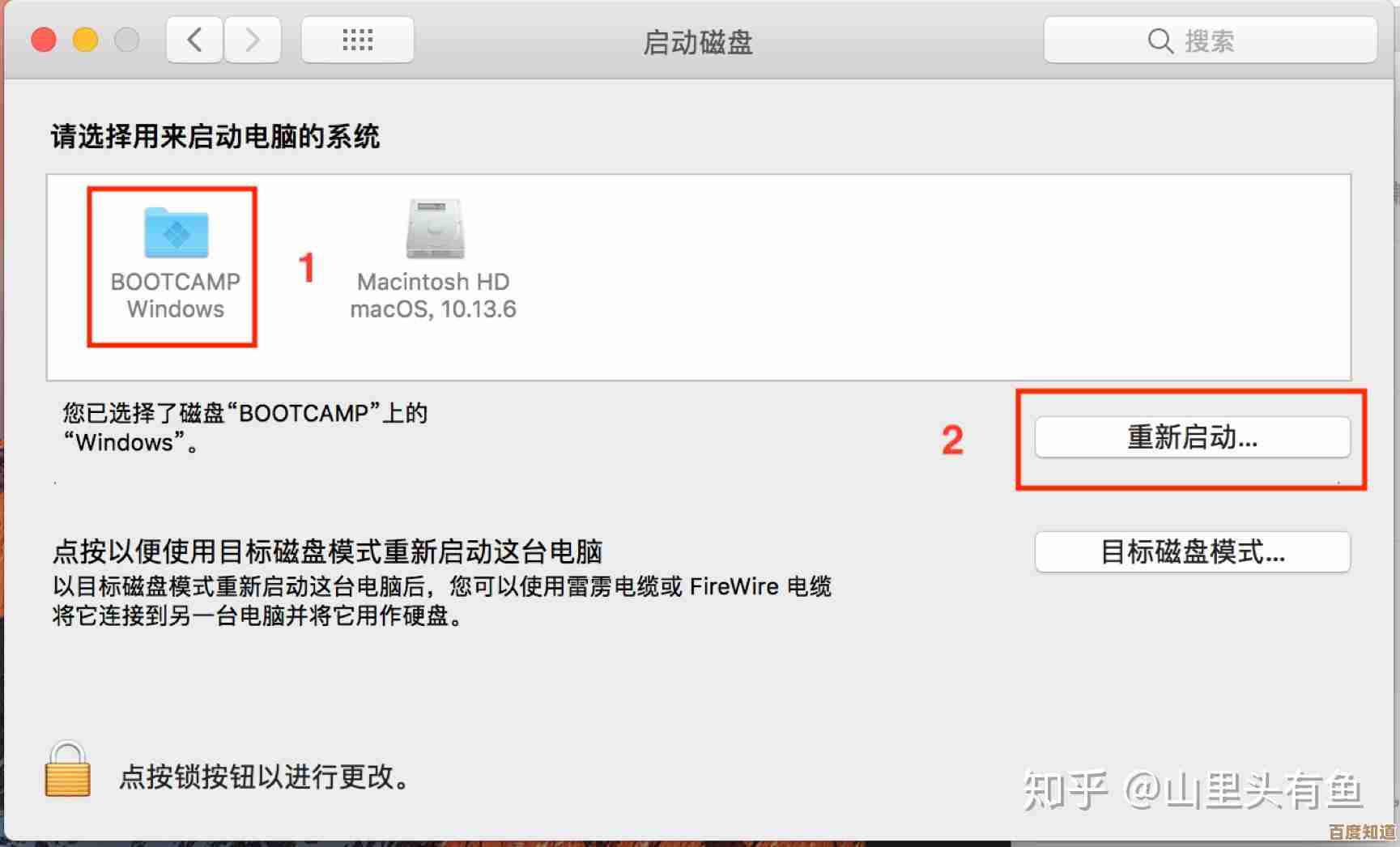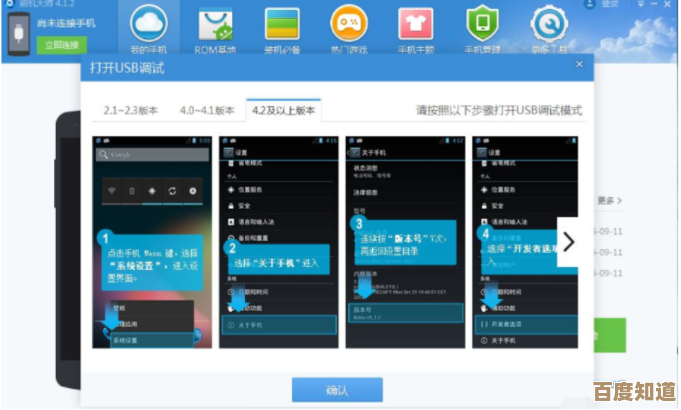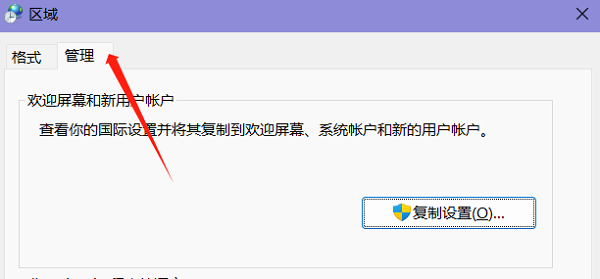联想R9000P安装Windows11全指南:从准备到优化的完整流程
- 问答
- 2025-10-27 16:21:07
- 1
准备工作(安装前必须完成)
-
备份重要数据 这是最重要的一步,安装系统会清空C盘(包括桌面、文档、下载等文件夹)的所有数据,请将重要文件、照片、视频等复制到移动硬盘、U盘或网盘。
-
准备安装介质(U盘)
- 你需要一个容量至少为8GB的U盘,将其插入电脑。
- 在另一台能正常上网的电脑上,访问微软官方网站(来源:微软官网Windows 11下载页面)。
- 找到“创建Windows 11安装介质”工具,点击“立即下载”。
- 运行下载好的工具,按照提示选择语言、版本(选Windows 11)、体系结构(64位)。
- 当问到“选择要使用的介质”时,选择“U盘”,然后选择你插入的U盘,程序会自动下载系统并制作成启动U盘。
-
准备网络和驱动
- 网络驱动:由于Win11安装过程中可能需要联网,而新系统可能没有网卡驱动,请提前在联想官网(来源:联想官方支持网站)根据你的R9000P具体型号,下载好“无线网卡驱动程序”和“有线网卡驱动程序”,并保存在之前备份数据的U盘或另一个U盘里。
- 其他驱动:你也可以顺便在联想官网下载“芯片组驱动”、“声卡驱动”、“显卡驱动”等,以备安装后使用。
-
设置电脑从U盘启动
- 关闭R9000P,将制作好的Windows 11启动U盘插入电脑。
- 开机,并在出现联想Logo时,连续按 F2 键进入BIOS设置界面。
- 在BIOS中,找到“启动”或“Boot”选项。
- 将“Boot Mode”从“Legacy Support”改为“UEFI”。
- 将“USB Boot”设置为“Enabled”。
- 在启动优先级列表中,将你的U盘移动到第一位。
- 按F10保存设置并重启电脑,电脑会自动从U盘启动,进入Windows安装界面。
第二部分:安装Windows 11
-
开始安装 电脑从U盘启动后,会进入蓝色的Windows安装界面,选择语言、键盘布局,点击“下一步”,然后点击“现在安装”。
-
输入产品密钥 如果你有正版Windows 11密钥,在此处输入,如果没有,可以点击“我没有产品密钥”,系统安装完成后会自动激活(因为R9000P主板中内置了正版Windows数字许可证)。
-
选择系统版本 选择你想要安装的Windows 11版本,通常选择“Windows 11 家庭版”或“专业版”,然后点击“下一步”。
-
接受许可条款 勾选“我接受许可条款”,点击“下一步”。
-
选择安装类型 选择“自定义:仅安装Windows(高级)”。
-
硬盘分区(关键步骤)

- 你会看到一个包含多个分区的列表,这些都是你原来的系统分区。
- 为了全新安装,需要删除原有的系统分区。注意:此操作会清空C盘数据,请确保已备份。
- 逐个选择列表中的每个分区,然后点击“删除”,直到所有分区都变成一个整体的“未分配空间”。
- 选中这个“未分配空间”,直接点击“下一步”,Windows安装程序会自动创建所需的分区并进行安装。
-
等待安装完成 接下来电脑会自动复制文件、安装功能和更新,期间电脑会重启数次,整个过程无需操作,耐心等待即可。
第三部分:初始设置
-
区域和键盘布局 电脑首次重启后,进入Windows 11设置向导,选择你的国家或地区、键盘布局,点击“是”。
-
网络连接
- 这里可能会遇到问题:如果电脑识别不到Wi-Fi网络,是因为没有网卡驱动。
- 解决方法:点击“我没有Internet连接” -> 继续执行有限设置,先跳过联网步骤,进入桌面后再安装之前下载好的网卡驱动。
-
登录微软账户 按照提示登录你的微软账户,如果没有,可以创建一个,如果跳过了网络,系统会让你创建一个本地账户(用户名和密码仅用于本机)。
-
隐私设置 根据你的喜好,选择隐私选项(如定位、广告ID等),然后点击“接受”。

-
等待准备就绪 最后系统会进行一些最终设置,稍等片刻就会进入Windows 11桌面。
第四部分:安装后的优化与设置
-
安装驱动程序
- 这是让电脑所有硬件正常工作的关键。
- 方法一(推荐):使用之前下载的网卡驱动,先安装好让电脑能上网,然后去联想官网(来源:联想官方支持网站)下载“联想电脑管家”,安装后用它一键检测并安装所有缺失或需要更新的驱动,非常方便。
- 方法二:手动安装,用之前下载好的驱动包,逐个安装芯片组、显卡、声卡等驱动。
-
Windows更新 点击“开始”菜单 -> 设置 -> Windows更新,检查并安装所有可用更新,确保系统是最新最安全的。
-
安装常用软件 安装你需要的软件,如浏览器、办公软件等。
-
个性化设置 根据你的习惯调整桌面、任务栏、开始菜单等设置。
- 右键菜单:在设置中搜索“右键菜单”,可以改回Win10风格的经典样式。
- 任务栏对齐方式:在“个性化”->“任务栏”中,可以将任务栏图标改为“左对齐”。
-
电源模式设置 对于游戏本,在系统右下角的电池图标处点击,可以调整电源模式,玩游戏时选择“最佳性能”,移动办公时选择“最佳能效”。
完成以上所有步骤后,你的联想R9000P就已经成功安装并配置好了Windows 11系统。
本文由称怜于2025-10-27发表在笙亿网络策划,如有疑问,请联系我们。
本文链接:http://waw.haoid.cn/wenda/48143.html